在使用电脑连接无线网络时,我们有时会遇到WiFi关闭密码错误的问题。当我们输入错误的密码时,电脑会提示我们连接失败,无法上网。这种情况下,我们需要采取一些措施来解决这个问题。本文将为大家介绍解决WiFi关闭密码错误问题的一些简易步骤及技巧。

1.检查密码输入是否正确
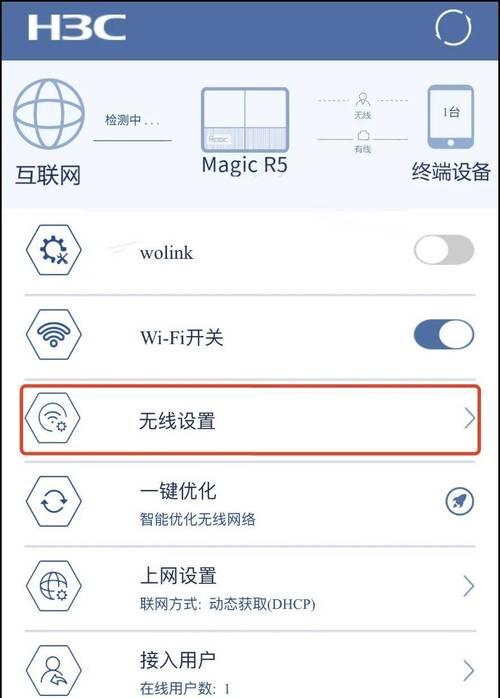
我们需要确保我们输入的WiFi密码是正确的。有时候,我们可能会输错密码或者不小心按错键。重新检查输入的密码是否与路由器设置的密码一致。
2.重新启动路由器和电脑
如果确认密码无误,仍然无法连接WiFi,可以尝试重新启动路由器和电脑。有时候,设备长时间运行后会出现一些小问题,重新启动可以帮助解决一些连接问题。
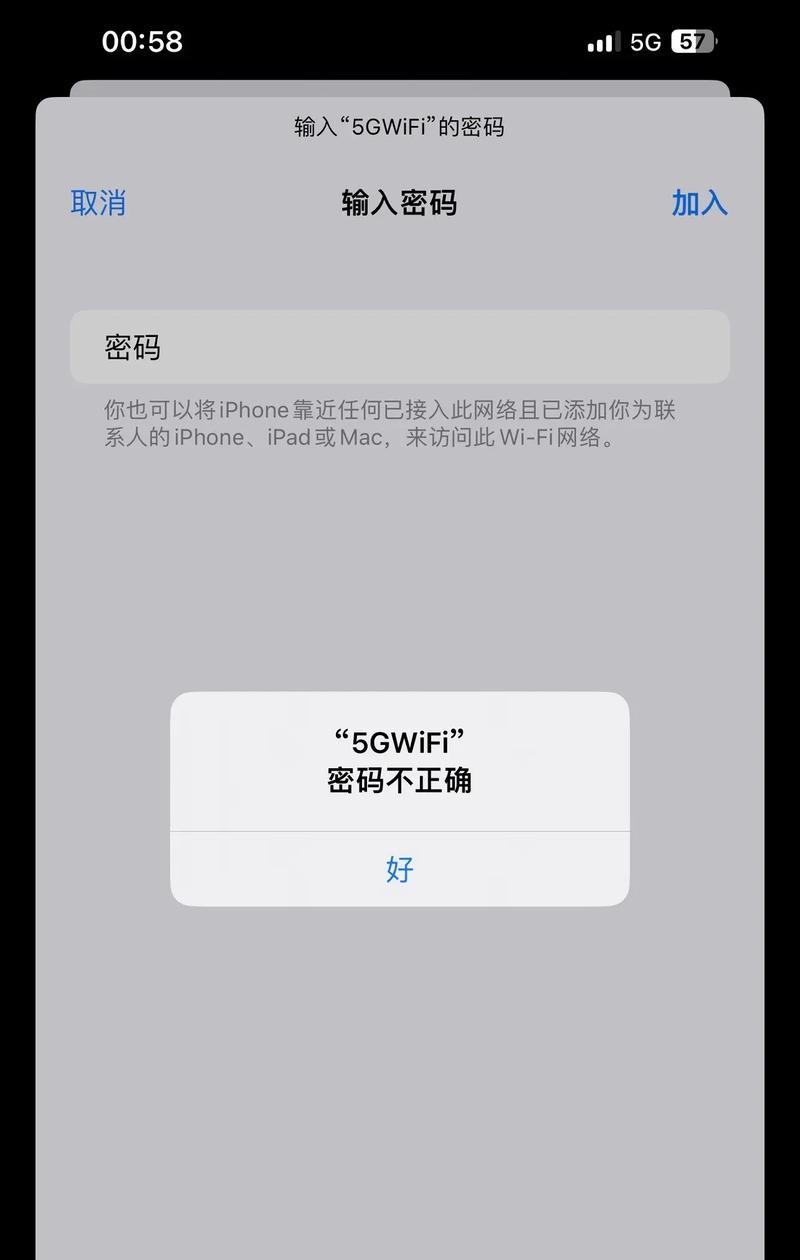
3.刷新网络设置
在电脑上打开网络设置,找到已连接的WiFi网络,点击右键选择“忘记网络”。然后重新搜索可用的WiFi网络并尝试重新连接。
4.更新无线网卡驱动程序
有时候,旧的或者损坏的无线网卡驱动程序可能会导致密码错误的问题。可以去电脑的官方网站或者无线网卡制造商的网站下载最新的驱动程序进行更新。
5.检查WiFi信号强度
信号强度不足也可能导致密码错误。在电脑上查看WiFi信号强度,如果信号较弱,尝试将电脑靠近路由器或者使用信号增强器来改善连接质量。
6.修改WiFi密码
如果之前的步骤都无效,可以考虑修改WiFi密码。有时候,路由器可能存在一些问题,通过修改密码可以解决连接问题。
7.重置路由器设置
如果以上方法仍然无效,可以尝试重置路由器设置。注意,这个操作会将路由器恢复到出厂设置,需要重新设置WiFi名称和密码。
8.检查其他设备是否能够连接
通过检查其他设备是否能够连接到同一个WiFi网络,我们可以判断是否是电脑的问题。如果其他设备也无法连接,可能是路由器的问题。
9.检查路由器设置
进入路由器管理页面,检查路由器的安全设置和密码设置。确保没有设置了过于复杂或者特殊字符的密码,避免造成连接问题。
10.更换WiFi信道
有时候,周围的无线设备会干扰WiFi信号,导致连接问题。在路由器管理页面中,尝试更换一个不同的信道,以解决干扰问题。
11.使用专业工具检测网络问题
如果以上方法仍然无效,可以考虑使用一些专业的网络诊断工具来检测网络问题,并提供相应的解决方案。
12.寻求技术支持
如果经过多次尝试仍然无法解决WiFi关闭密码错误的问题,可以寻求电脑品牌厂商或者网络服务提供商的技术支持,以获取更专业的帮助。
13.清除DNS缓存
在电脑上打开命令提示符窗口,输入“ipconfig/flushdns”命令清除DNS缓存,然后重新连接WiFi网络。
14.防止密码错误问题的发生
在使用WiFi时,定期更改密码并设置一个相对较长且复杂的密码,可以有效防止密码错误问题的发生。
15.
通过以上简易步骤及技巧,我们可以解决WiFi关闭密码错误的问题。在遇到这个问题时,不要慌张,尝试一步步排查并解决问题。保持耐心和冷静,我们一定能够成功连接到WiFi网络。

























